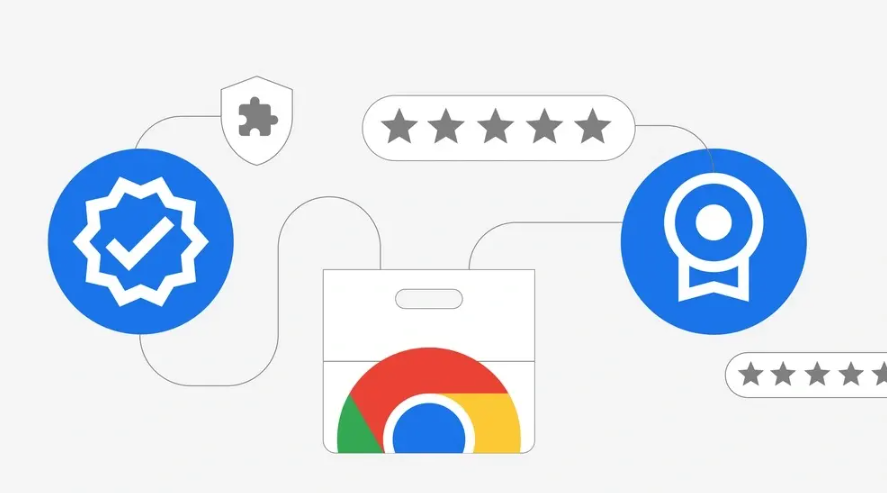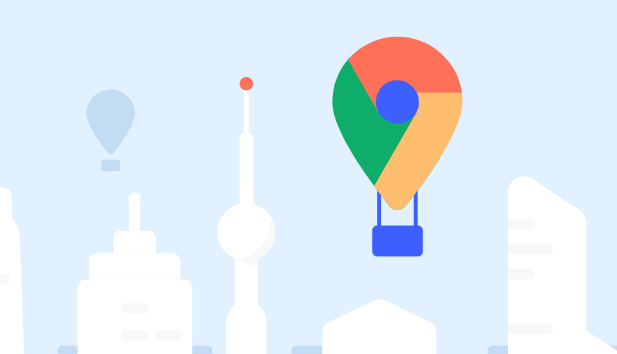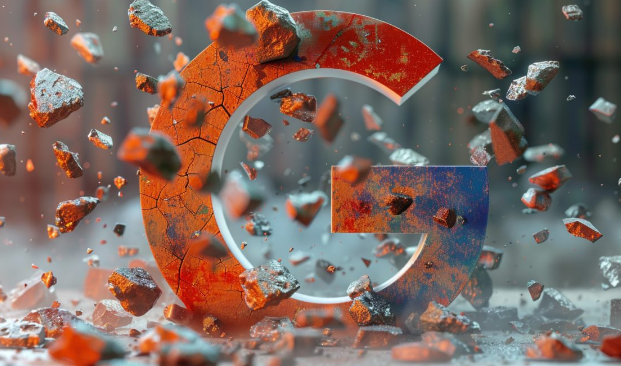Chrome浏览器页面截图快捷操作技巧详解
时间:2025-07-27
来源:谷歌浏览器官网
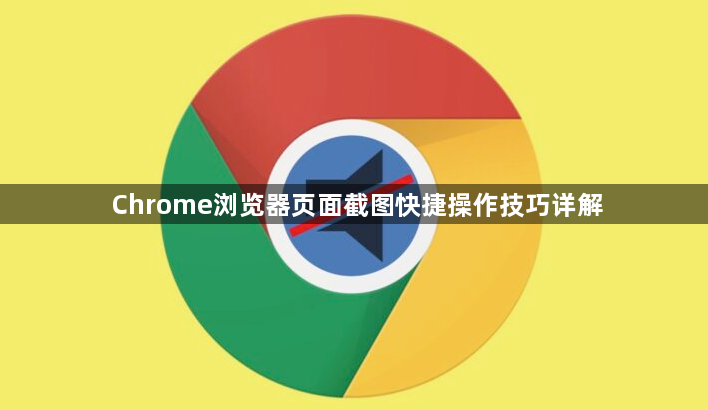
打开Chrome浏览器,进入需要截图的网页。若使用系统级快捷键,Windows用户可按下`Ctrl+Shift+PrtScn`组合键,此时整个页面会被截取并复制到剪贴板,可直接粘贴到文档或图片编辑软件中使用。Mac用户则适用`Command+Shift+4`实现类似效果。此方法无需安装插件,适合快速捕捉全屏内容。
对于精确控制截图范围的需求,可借助开发者工具完成。按`F12`键启动开发者模式,切换至“元素”选项卡定位目标区域后,右键点击选择“截图节点”。该功能支持截取特定网页元素,尤其适用于复杂布局下的精准裁剪。进阶用户还能通过`Shift+Ctrl+P`调出命令行,输入`Capture`后选择“区域截图”“整个页面截图”等模式,其中“区域截图”允许鼠标框选任意范围,释放按键即自动保存为PNG格式。
安装扩展程序能解锁更多高级功能。访问Chrome应用商店下载如Awesome Screenshot或Nimbus Screenshot等插件,安装后点击浏览器右上角图标即可调用。这类工具通常支持滚动截图、云端存储及社交分享,部分还集成了基础的图片标注功能,适合需要批量处理或团队协作的场景。
当仅需保存当前可视区域的简洁方案时,可通过菜单栏操作实现。点击浏览器窗口右上角的三点菜单,依次选择“更多工具→截图工具”,在弹出窗口中挑选“可见部分截图”模式。此方式仅截取视窗内显示的内容,避免多余空白干扰,适用于长网页分段保存。
通过上述步骤逐步排查和处理,通常可以解决大部分关于Chrome浏览器页面截图的问题。如果问题依旧存在,建议联系官方技术支持团队获取进一步帮助。